Heim >System-Tutorial >Windows-Serie >So installieren Sie das Win11-System über ein USB-Flash-Laufwerk. Tutorial zur Installation des Win11-USB-Flash-Laufwerks.
So installieren Sie das Win11-System über ein USB-Flash-Laufwerk. Tutorial zur Installation des Win11-USB-Flash-Laufwerks.
- WBOYWBOYWBOYWBOYWBOYWBOYWBOYWBOYWBOYWBOYWBOYWBOYWBOriginal
- 2024-09-05 10:40:12511Durchsuche
Einfache Installation des Win11-Systems über ein USB-Flash-Laufwerk. Für Benutzer, die das Win11-System installieren möchten, ist die Installation über ein USB-Flash-Laufwerk eine bequeme und sorgenfreie Methode. Viele Menschen sind jedoch verwirrt, wie das geht. In diesem Artikel stellt Ihnen der PHP-Editor Banana detaillierte Schritte zur USB-Festplatteninstallation vor, damit Sie die Systeminstallation problemlos abschließen können. Durch Schritt-für-Schritt-Anleitungen lernen Sie die wichtigsten Schritte zum Erstellen einer USB-Bootdiskette, zu den BIOS-Einstellungen, zum USB-Booten und zur Partitionsinstallation kennen. Folgen Sie dem Tempo des Herausgebers und Sie können ganz einfach ein brandneues Win11-System haben.
Vorbereitung
1. Ein Computer, der mit einer normalen Internetverbindung verwendet werden kann.
2. Ein leerer USB-Stick mit mehr als 8 GB.
3. Laden Sie den System Home Installation Master herunter.
U-Disk-Installationsanleitung für Win11
Hinweis: Während des Produktionsprozesses wird die U-Disk formatiert. Stellen Sie daher sicher, dass Sie wichtige Dateien auf der U-Disk sichern. Wenn das System auf dem Laufwerk C installiert werden muss, platzieren Sie keine wichtigen Dateien auf dem Laufwerk C oder dem Desktop.
1. Beenden Sie die Sicherheitssoftware, führen Sie „System Home Installation Master“ aus, um die Vorsichtsmaßnahmen zu überprüfen, und klicken Sie auf „Ich verstehe“.

2. Wählen Sie „U Disk Boot“ und klicken Sie auf „Produktion starten“.

3. Es erscheint eine Aufforderung, wichtige Daten auf dem USB-Stick zu sichern. Klicken Sie auf „OK“.

4. Wählen Sie das Systemabbild aus, das Sie installieren möchten, und klicken Sie auf „System herunterladen und erstellen“.

5. Die für die Erstellung des USB-Boot-Tools erforderlichen Komponenten werden heruntergeladen. Bitte warten Sie geduldig.

6. Das Systemabbild wird heruntergeladen. Bitte schließen Sie die Software nicht.

7. Das U-Disk-Boot-Tool wird erstellt.

8. Kopieren des Systemabbilds auf einen USB-Stick.

9. Wenn die Eingabeaufforderung abgeschlossen ist, klicken Sie auf „OK“.

10. Wählen Sie „Simulierter Start“ und klicken Sie auf „BIOS“.

11. Diese Oberfläche zeigt an, dass das System Home Installation Master U-Disk-Boot-Tool erfolgreich erstellt wurde.

U-Disk-Installation Win11 23H2:
1. Suchen Sie die U-Disk-Startdisketten-Tastenkombination Ihres Computer-Motherboards.

2. Insérez le disque U dans l'ordinateur, redémarrez l'ordinateur et appuyez sur la touche de raccourci pour sélectionner le disque U comme premier élément de démarrage. Après avoir entré, utilisez les touches ↑↓ du clavier pour sélectionner le deuxième [02] pour démarrer Windows 10PEx64 (version réseau), puis appuyez sur Entrée.

3. Après être entré dans l'interface PE, cliquez sur le système de réinstallation en un clic sur le bureau.

4. Après avoir ouvert l'outil, cliquez sur Parcourir pour sélectionner l'image système ISO téléchargée sur la clé USB. Après sélection, sélectionnez la partition pour l'installation du système, généralement la zone C. Si le logiciel ne la reconnaît pas correctement, l'utilisateur doit la choisir lui-même.

5. Cliquez sur Suivant après avoir terminé la sélection.

6. Cliquez simplement sur cette page pour installer.

7. Le système est en cours d'installation, veuillez patienter.
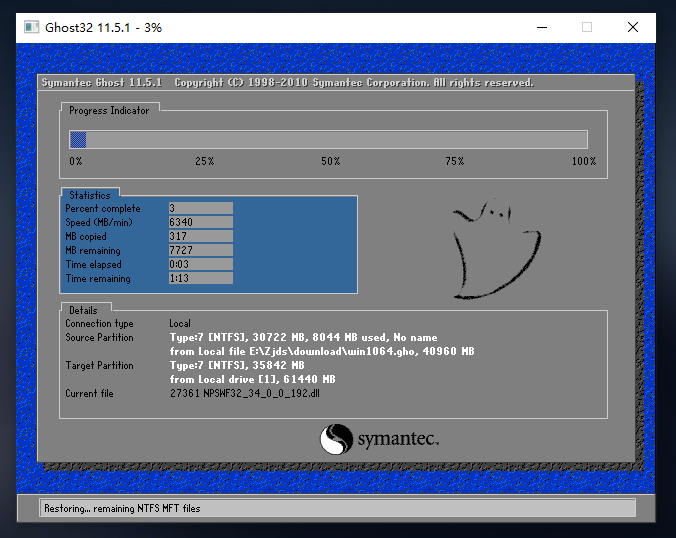
8. Une fois le système installé, le logiciel vous demandera automatiquement de le redémarrer et de retirer le disque U. Veuillez retirer le disque U et redémarrer. ordinateur.

9. Après le redémarrage, le système entrera automatiquement dans l'interface d'installation du système. À ce stade, l'installation est réussie !

Das obige ist der detaillierte Inhalt vonSo installieren Sie das Win11-System über ein USB-Flash-Laufwerk. Tutorial zur Installation des Win11-USB-Flash-Laufwerks.. Für weitere Informationen folgen Sie bitte anderen verwandten Artikeln auf der PHP chinesischen Website!
In Verbindung stehende Artikel
Mehr sehen- So lösen Sie das Problem, dass sich der Windows 7-Desktop um 90 Grad dreht
- So beenden Sie einen laufenden Prozess in Win7 zwangsweise
- Heute veröffentlichte Vorschauversion von Win11 Build 25336.1010: Wird hauptsächlich zum Testen von Betriebs- und Wartungspipelines verwendet
- Win11 Beta-Vorschau Build 22621.1610/22624.1610 heute veröffentlicht (einschließlich Update KB5025299)
- Die Fingerabdruckerkennung kann auf ASUS-Computern nicht verwendet werden. Tipps zum Hinzufügen von Fingerabdrücken zu ASUS-Computern

